Win10文件拒绝访问?轻松提升权限解决!
Win10访问文件夹被拒绝?教你如何提升权限!
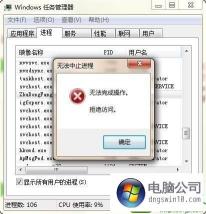
近期,一些Win10系统用户反馈在尝试打开某些文件夹时遇到了“你当前无权访问该文件夹”的提示。这其实是Win10系统为了保护系统文件的安全而设置的安全警告。要解决这个问题,你需要提升自己的访问权限。接下来,让我们一步步了解如何操作。
步骤如下:
当你尝试打开受Win10系统保护的系统文件夹时,可能会看到一个提示窗口显示“你当前无权访问该文件夹”。这时,你需要点击“继续”按钮。
在随后出现的“拒绝你访问该文件夹”窗口中,点击“安全选项卡”按钮。
1、将打开“文件夹属性”窗口,并默认显示“安全”选项卡。你需要点击窗口下方的“高级”按钮以进行进一步设置。
在进入“高级安全设置”界面后,你需要点击“所有者”右侧的“更改”按钮。
这会打开一个新的“选择用户和组”窗口。在这个窗口中,你需要输入“管理员账户”,然后点击“检测名称”按钮以确认账户名的准确性。最后,点击“确定”按钮。
返回“高级安全设置”窗口后,你会发现“所有者”已经发生了变化。此时,你需要勾选“替换子容器和对象的所有者”选项,然后点击“确定”按钮。
系统会弹出一个窗口提示你“更改所有权”,这意味着它正在对当前文件夹中的所有对象更改所有权。
当所有权更改完成后,你就可以正常打开并访问文件夹的内容了。
以上就是解决Win10文件访问被拒绝问题的方法。遇到同样问题的用户不妨按照以上步骤尝试一下!
免责声明:本站所有作品图文均由用户自行上传分享,仅供网友学习交流。若您的权利被侵害,请联系我们
